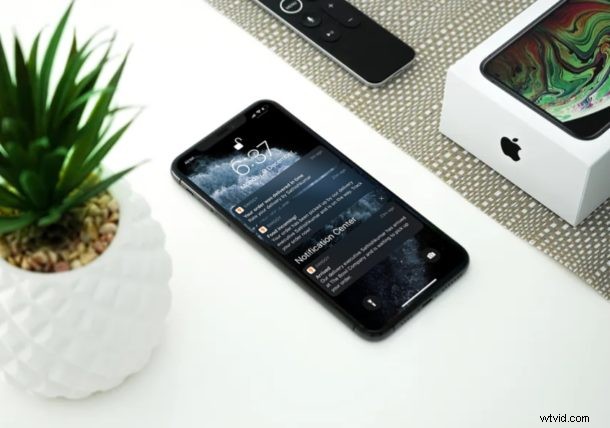
Vous souhaitez masquer les notifications de l'écran de verrouillage de votre iPhone ? Peut-être que vous ne voulez pas qu'aucune notification s'affiche sur l'écran verrouillé d'un iPad ? Nous recevons tous quotidiennement plusieurs notifications de plusieurs applications sur notre iPhone et iPad, et nous parcourons la plupart d'entre elles depuis l'écran de verrouillage de notre appareil. Bien que cela puisse être beaucoup plus pratique puisque vous n'avez pas vraiment besoin de déverrouiller votre téléphone, cette commodité des notifications visibles sur l'écran de verrouillage peut se faire au détriment de la confidentialité.
L'activation des notifications de l'écran de verrouillage permet à quiconque de prendre votre téléphone et d'afficher toutes ces notifications, qui peuvent inclure des e-mails importants, des messages, des confirmations de paiement et bien plus encore. Ce n'est certainement pas quelque chose que vous voudriez si vous êtes préoccupé par les fouineurs, que ce soit à la maison, au travail ou en public, et que votre appareil est à la portée de quelqu'un d'autre.
Si cela ressemble à quelque chose que vous aimeriez changer, ne vous inquiétez pas, car les utilisateurs d'iOS ont la possibilité de personnaliser la façon dont leurs appareils affichent les notifications sur l'écran de verrouillage. Envie de l'essayer par vous-même ? Ne cherchez pas plus loin, car dans cet article, nous expliquerons comment vous pouvez désactiver les notifications d'écran de verrouillage sur votre iPhone et iPad.
Comment désactiver les notifications d'écran de verrouillage sur iPhone et iPad
Les notifications affichées sur votre écran de verrouillage peuvent être personnalisées dans les paramètres. Vous pouvez soit le configurer de manière à ce que les notifications n'affichent pas d'aperçus, soit les désactiver complètement pour chaque application. Sans plus tarder, voyons comment désactiver les notifications sur l'écran de verrouillage d'iOS et d'iPadOS :
- Ouvrez l'application "Paramètres" depuis l'écran d'accueil de votre iPhone ou iPad.
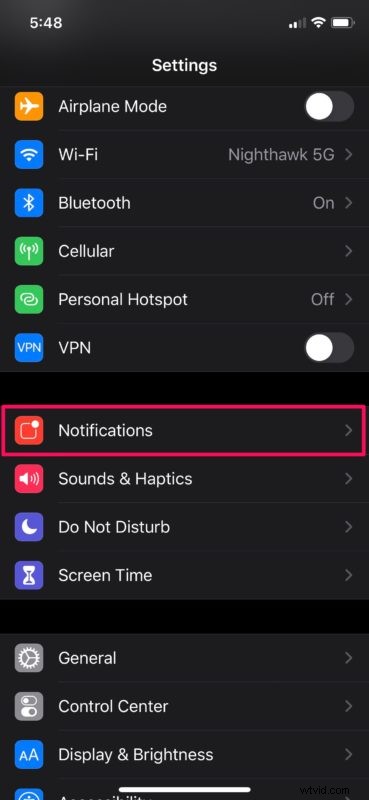
- Maintenant, appuyez sur "Notifications" dans les paramètres.
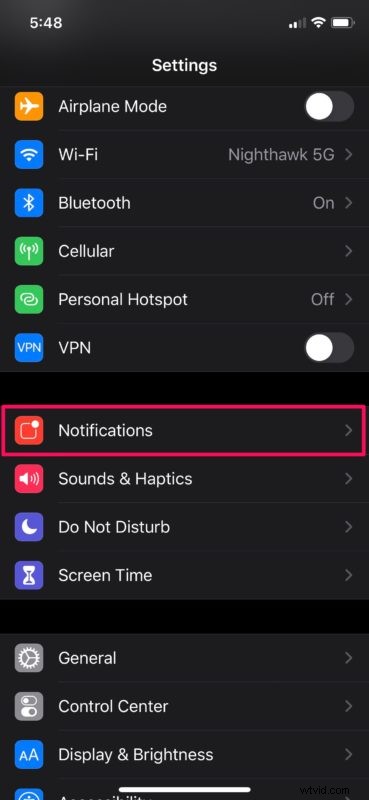
- Ici, vous pourrez faire défiler toutes les applications stockées sur votre appareil et ajuster les paramètres de notification pour chacune d'entre elles individuellement. Appuyez simplement sur l'application pour laquelle vous souhaitez désactiver les notifications d'écran de verrouillage, comme indiqué dans la capture d'écran ci-dessous.
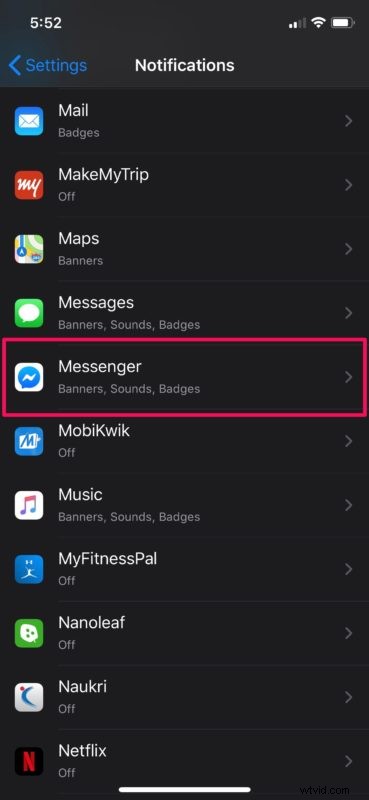
- Sous la section Alertes, décochez l'option juste en dessous de "Verrouiller l'écran". Dans le même menu, vous pouvez désactiver toutes les notifications si c'est ce que vous préférez.
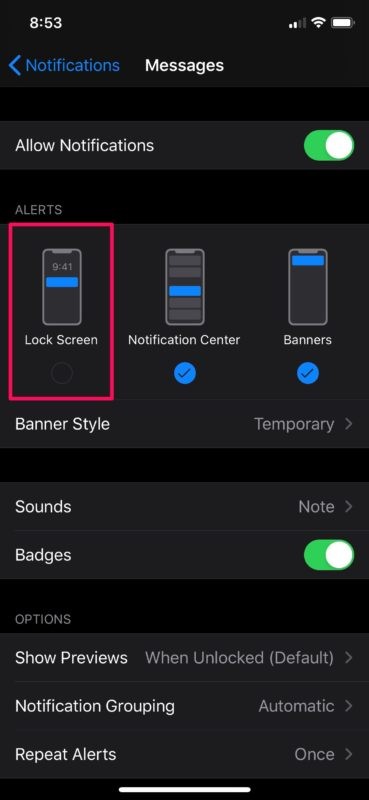
- Si vous souhaitez aller plus loin et empêcher toutes les applications d'afficher des aperçus pour les notifications sur l'écran de verrouillage, revenez à la section Notifications et appuyez sur "Afficher les aperçus".
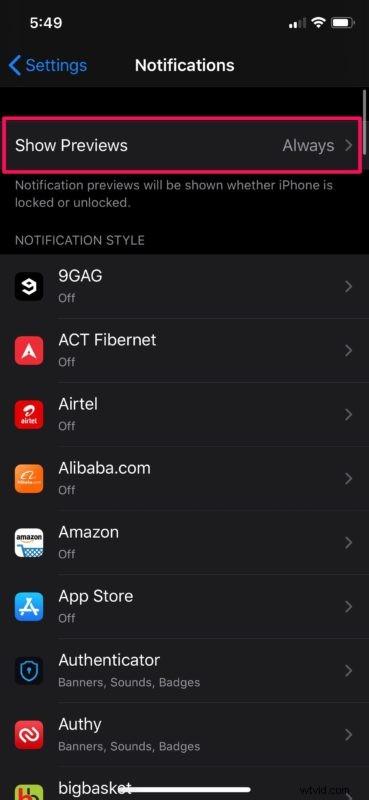
- Maintenant, sélectionnez "Lorsque déverrouillé". Ce paramètre empêche les applications d'afficher des aperçus des notifications sur votre écran de verrouillage. Au lieu de cela, seuls le nom de l'application et son icône seront affichés.
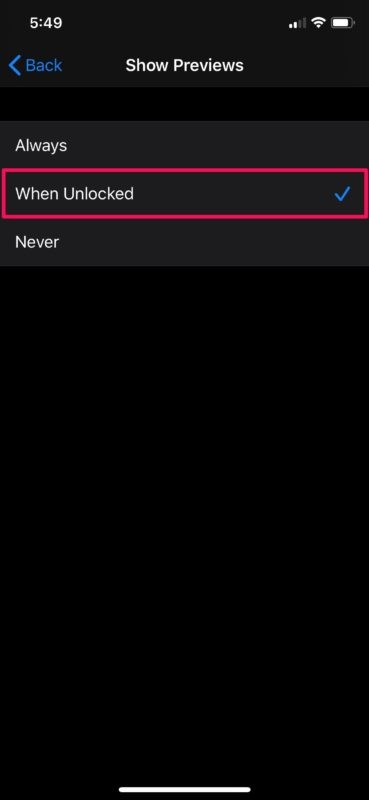
C'est à peu près tout ce que vous devez faire pour désactiver les notifications d'écran de verrouillage sur votre iPhone et iPad.
Quel que soit le paramètre que vous avez choisi, vous pouvez être assuré que personne ne pourra consulter vos notifications ou lire les messages que vous avez reçus s'ils ont attrapé votre iPhone ou iPad. Cela étant dit, il n'y a pas encore de paramètre pour désactiver les notifications d'écran de verrouillage pour toutes les applications à la fois. Nous pouvons espérer que cela changera dans l'une des futures mises à jour logicielles, mais jusque-là, votre meilleur pari est de le désactiver pour chacune des applications individuellement si vous ne voulez pas qu'elles s'affichent sur l'écran de votre iPhone ou iPad verrouillé. /P>
Une fonctionnalité particulièrement intéressante des notifications d'écran de verrouillage axée sur la confidentialité est disponible pour les derniers modèles d'iPhone et d'iPad avec Face ID. Dans ce cas, la fonction d'aperçu des notifications fonctionne de manière transparente avec Face ID sur les appareils iOS récents tels que l'iPad Pro, l'iPhone X ou une version ultérieure. Par exemple, disons que lorsque votre iPhone est posé à plat sur la table et que vous recevez une notification, les aperçus ne seront pas affichés. Cependant, dès que vous le récupérez, Face ID déverrouille votre appareil pour vous et les aperçus seront désormais affichés. C'est très pratique aussi.
Cela s'applique évidemment à l'iPhone et à l'iPad, mais vous pouvez également masquer les notifications de l'écran de verrouillage sur Mac si cela vous intéresse également.
Avez-vous désactivé les notifications d'écran de verrouillage sur votre iPhone et iPad ? Avez-vous désactivé les notifications d'écran de verrouillage pour chaque application ou avez-vous simplement désactivé les aperçus de notification ? Faites-nous part de vos réflexions et opinions dans la section des commentaires ci-dessous.
